概要
このガイドでは従業員の「定期区間設定」について、ご説明します。
定期区間を設定することで、「経路から登録」で経路検索を行った際に、定期区間として登録した区間を控除することができます。
控除するためには、以下のどちらかに該当している必要があります。
- 「経費機能設定」>「基本設定」の従業員の設定制限が「経路から登録での定期区間控除: 制限する」になっている。
- 経路検索時に「定期区間を控除する」にチェックが入っている。
定期区間の設定は従業員自身が、「個人設定」>「基本設定」で設定することもできます。
対象ページ
管理設定>従業員>定期区間
対象のお客さま
マネーフォワード クラウド経費を「管理」権限でご利用中のお客さま
目次
設定方法
- 「管理設定」>「従業員」>「定期区間」をクリックします。
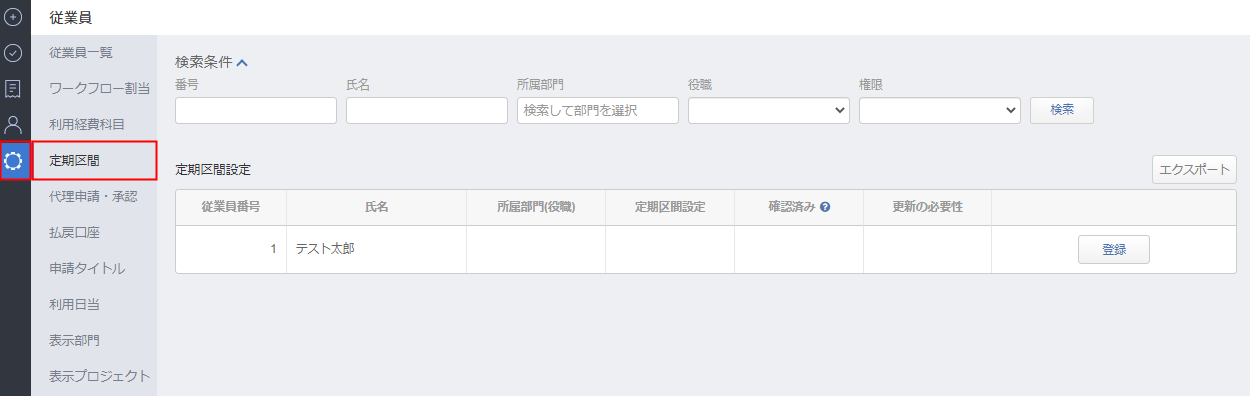
- 定期区間登録登録を行う従業員の「登録」をクリックします。
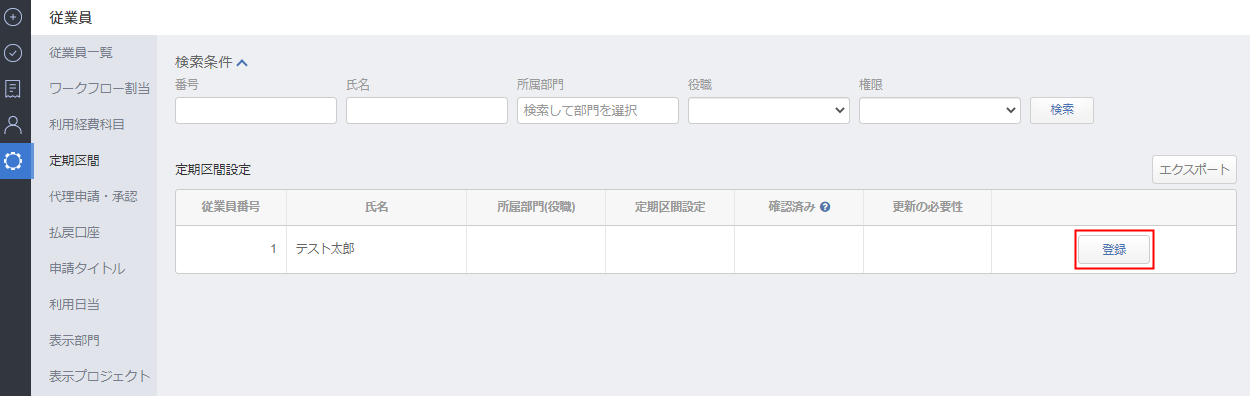
- 「出発」「到着」を入力し、検索します。
乗り換えがある場合や、使用している経路が表示されない場合は「経由追加」をクリックし、中継地点を登録してください。
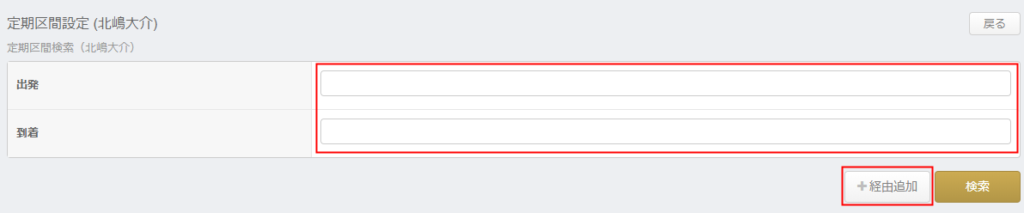
- 該当の経路の「登録する」をクリックします。
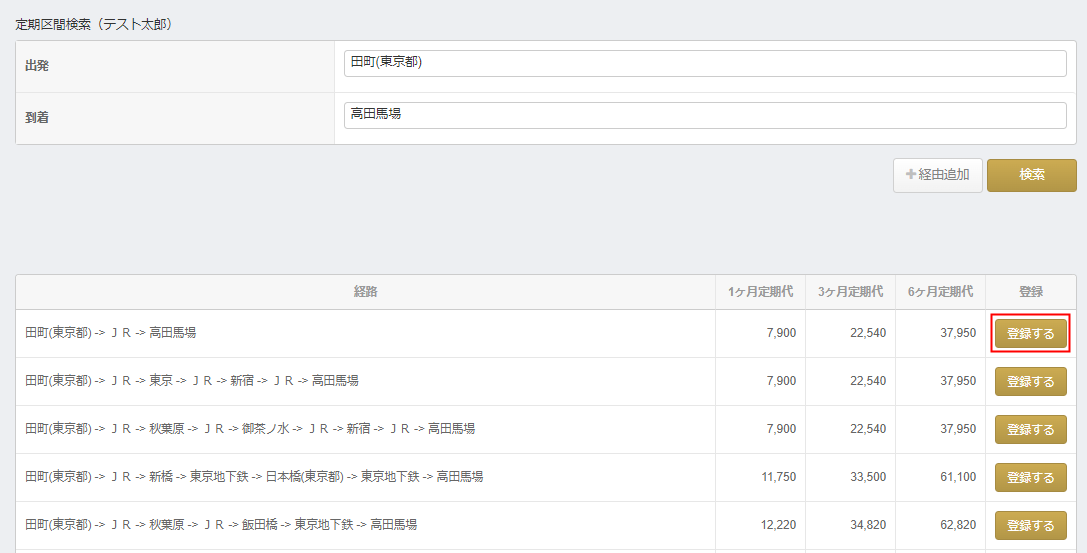
「確認済み」チェックについて
「確認済み」のチェック項目は、「経費機能設定」の「従業員の設定制限」で「定期区間:制限しない」である場合のみ表示されます。
従業員が登録した定期区間を管理者が確認済みかどうかのフラグとしてご利用ください。
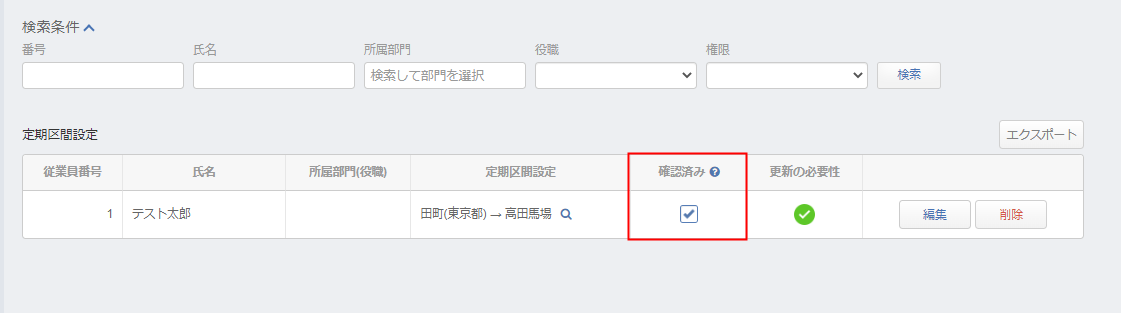
エクスポートについて
エクスポートしたときにCSVに記載される定期券に関する情報は、「定期区間を登録した時点の情報」となります。
該当経路の最新の情報ではありません。
- ご注意
- 定期区間控除が行える経路は原則「鉄道」となります。
「鉄道」以外の経路でも行える場合もありますが、実際の金額とは異なる可能性がありますのでご注意ください。ご利用の定期区間が検索結果に表示されない場合や金額が異なる場合は、以下ガイドをご参照ください。
Q. 運賃改定金額に対応していない場合や経路検索結果が表示されない場合、定期区間登録ができない場合はどのように経費を登録したらいいですか?
更新日:2025年04月16日
※本サポートサイトは、マネーフォワード クラウドの操作方法等の案内を目的としており、法律的またはその他アドバイスの提供を目的としたものではありません。当社は本サイトに記載している内容の正確性・妥当性の確保に努めておりますが、実際のご利用にあたっては、個別の事情を適宜専門家に相談するなど、ご自身の判断でご利用ください。
このページで、お客さまの疑問は解決しましたか?
評価をご入力いただき、ご協力ありがとうございました。
頂いた内容は、当サイトのコンテンツの内容改善のためにのみ使用いたします。


よく見られているガイド
- マネーフォワード クラウド経費はじめてガイドはじめてガイド
- 経費精算申請経費精算・事前各種申請・仮払申請
- 明細・申請の削除/取消し手順経費精算・事前各種申請・仮払申請


